Googleのメモアプリに「Google Keep」というアプリがあります。
スマホやタブレットでよく使われるアプリですが、パソコンでも使うことができます。
Google Keep(グーグルキープ)は、スマホやタブレット、パソコンなどを同期することで、どこからでも使うことができるのでとても便利です。
この記事ではパソコンでのGoogle Keepの使い方を説明します。Google Keepをパソコンで使いたい人は必見です。
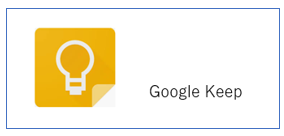
Google Keepの使い方【パソコン版】
操作手順
Google Chromeの「新しいタブ」やGoogleのホームページを開きます。
右上の「アイコン」をクリックして、下へスクロールすると「Keep」があります。
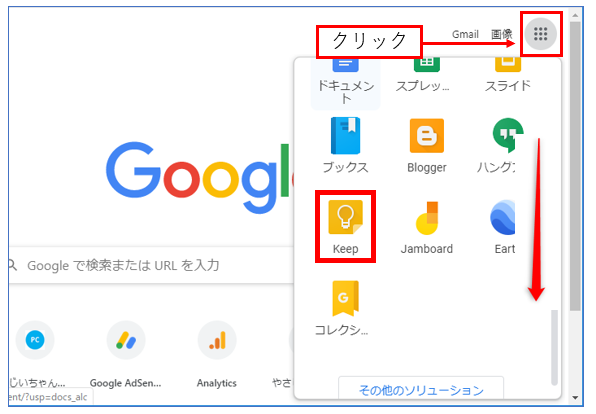
「Keep」のアイコンをクリックして、ログイン画面が表示された時はGoogle Chromeにログインします。
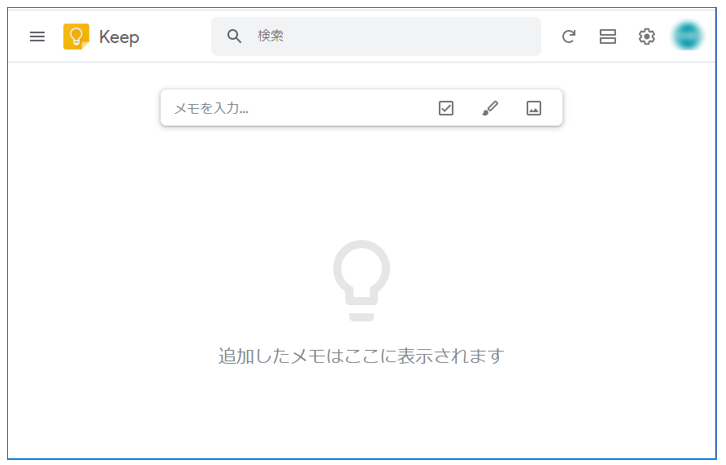
使いやすいように「Keep」のアイコンを「ドラッグ」して、上の方に移動しておくと使いやすいです。
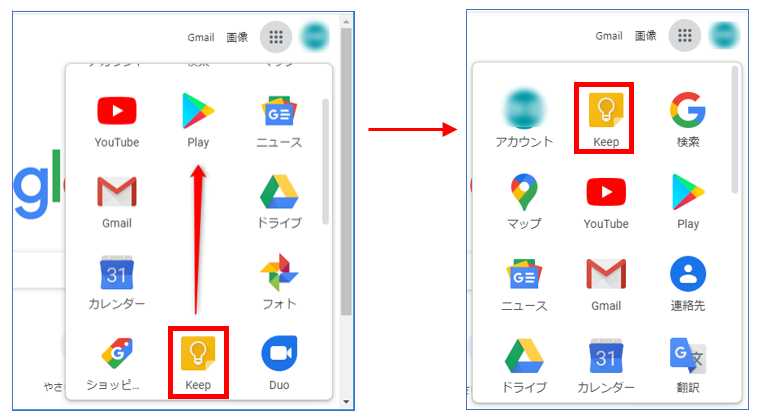
Google Keepの拡張機能をインストールする方法
操作手順
クリックすると「Chromeウェブストア」のページが開きます。
Chromeウェブストア
「Google Keep-メモとリスト」を確認して、「Chromeに追加」をクリックします。
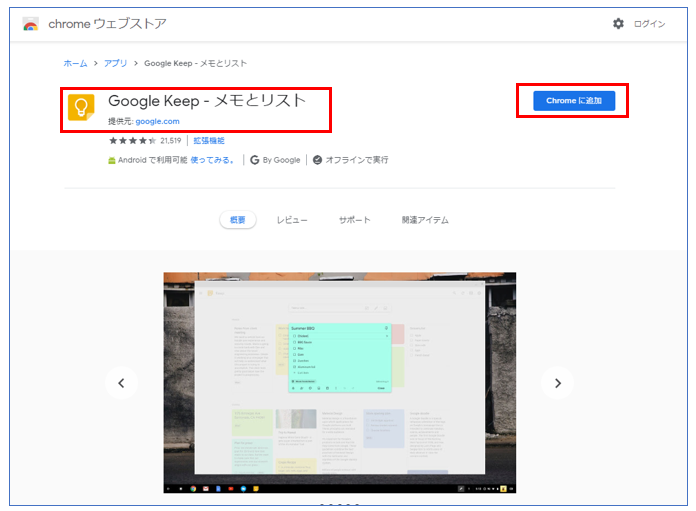
「アプリの追加」をクリックします。
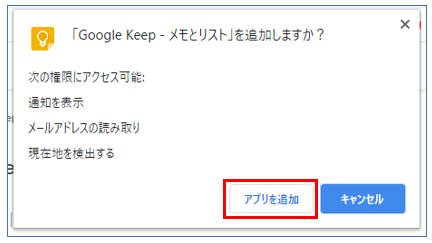
「Google Keep」が追加されました。
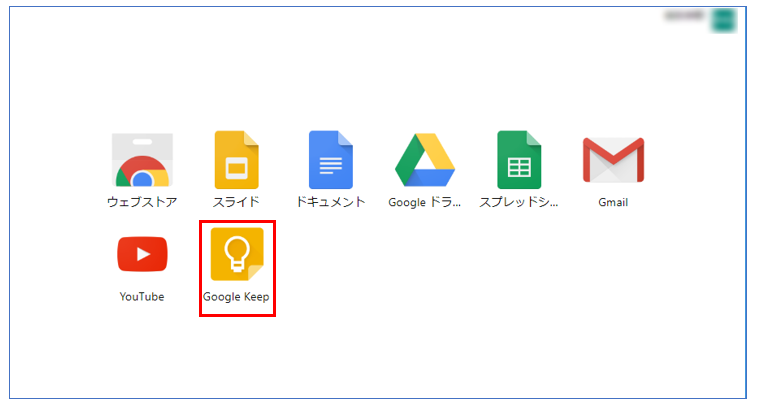
スタートメニューに「Google Keep」をピン留めしておくと使いやすくなります。
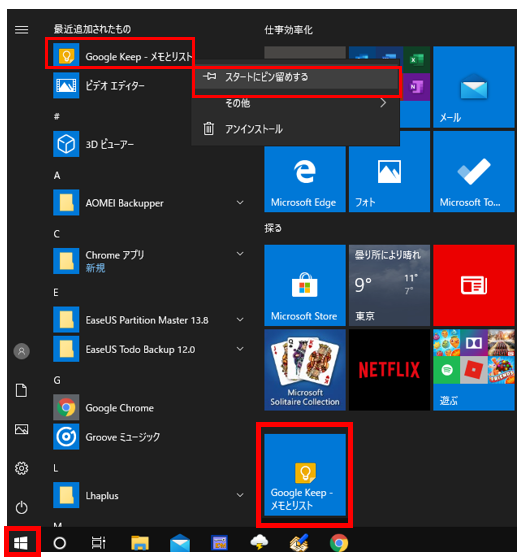
Google Keepの使い方
■ メモの作成方法
操作手順
Google Keepを開きます。「メモを入力」をクリックすると入力画面が開きます。
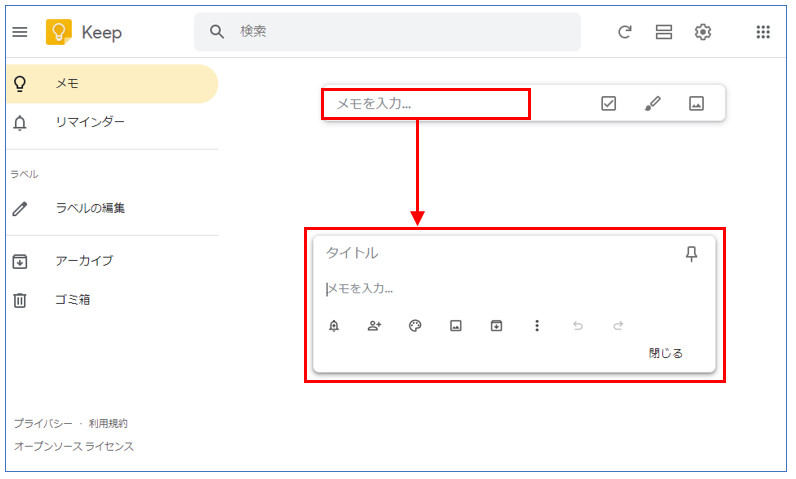
具体的なメモの入力方法を説明します。
「タイトル」をクリックして、「買い物」とします。
「メモの入力」に「たまご、牛乳、スープ」と入力します。
「閉じる」をクリックして、完了です。特に保存とかをする必要はありません。
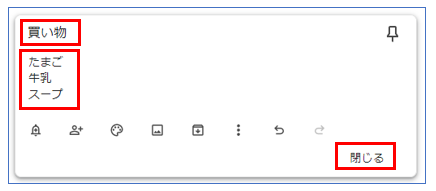
メモが作成されました。
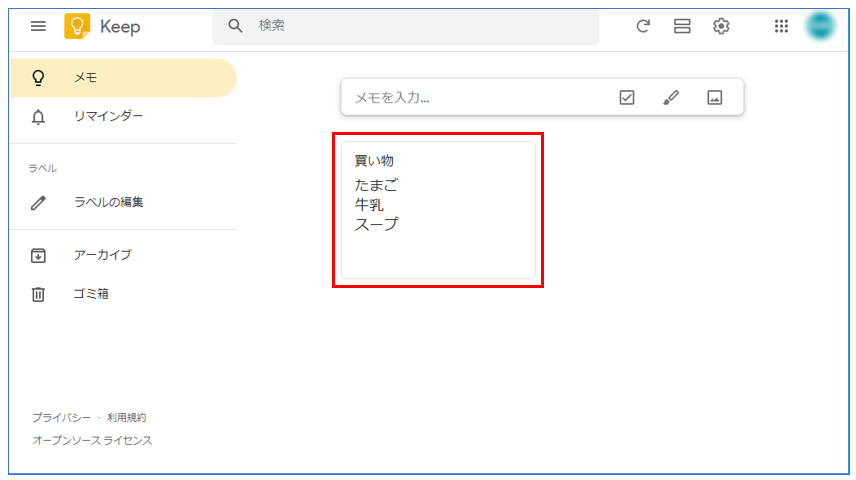
メモ機能のアイコン説明
リマインダーを設定できます。
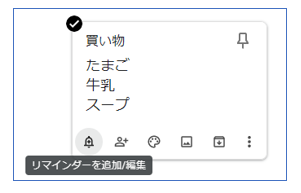
共同編集者を設定すると、設定した人も編集ができます。
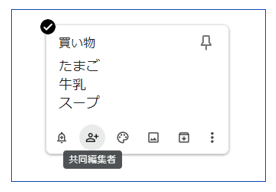
メモに色を付けることができます。
色を付けることで他のメモと区別することができます。
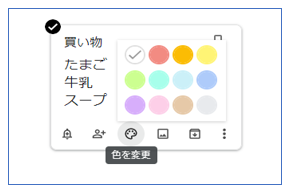
画像を追加することができます。
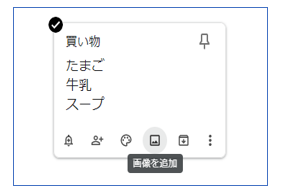
アーカイブ機能です。アーカイブはメモを削除するのではなく、別の場所に保存しておきます。
アーカイブに移動したものは、左のメニューの「アーカイブ」にあります。
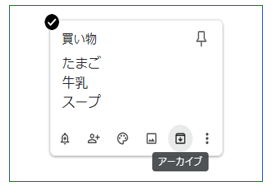
その他の設定ができます。
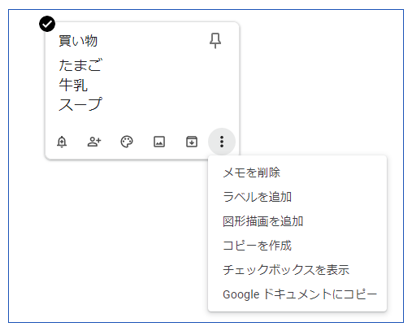
以上で「Google Keepの使い方【パソコン版】」の説明を終わります。